Disney+ è uno dei servizi di streaming video più popolari tra i diversi attualmente disponibili, ma non sempre funziona come dovrebbe. Non c'è niente di più frustrante di sedersi sul divano, pregustandoti la visione della tua serie TV preferita, e scoprire che il servizio non funziona.
In questo articolo andremo ad esaminare tutti i principali problemi di Disney+ e le eventuali azioni che dovrai intraprendere per risolvere la situazione.
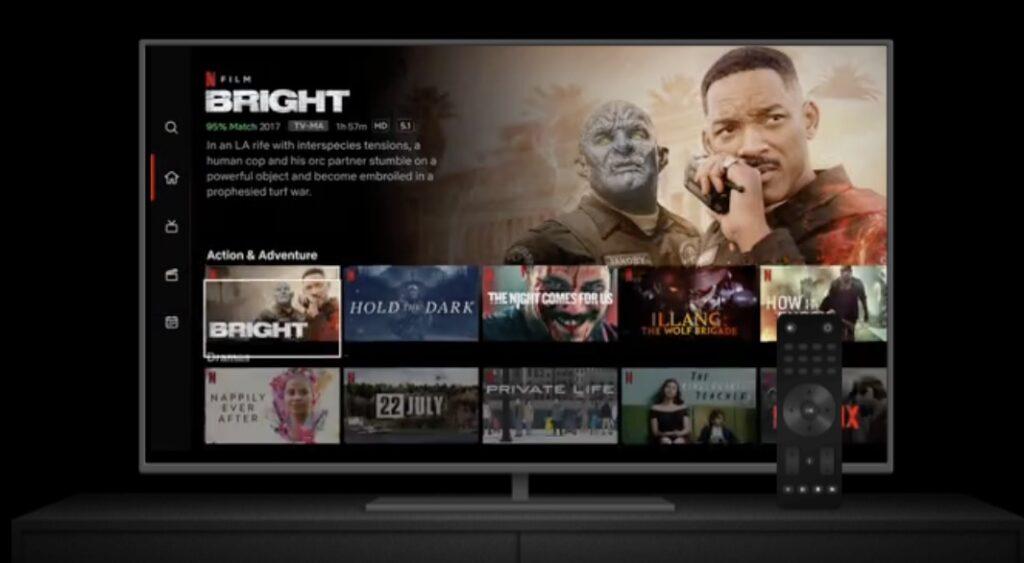
Disney+ non funziona: consigli generali
La maggior parte dei problemi che dovrai affrontare durante il tentativo di riprodurre in streaming i contenuti di questa piattaforma provengono dall'app stessa, dalla TV o dalla tua connessione Internet.
Di conseguenza, ecco alcuni suggerimenti generali per risolvere i problemi comuni di Disney+ senza affannarti troppo:
- Riavvia la TV (il computer o il telefono, se stai usando tali dispositivi);
- Chiudi e riapri l'app Disney+;
- Riavvia il router;
- Verifica la presenza di problemi con Internet o migliora la tua connessione Wi-Fi lenta o instabile;
- Aggiorna l'app Disney+;
- Disinstalla e reinstalla l'app;
- Verifica la disponibilità di aggiornamenti sulla TV o sul dispositivo di streaming;
- Usa la pagina Disney+ di Downdetector per vedere se Disney+ non funziona.
Nella maggior parte dei casi, queste semplici azioni dovrebbero risolvere i problemi. In caso contrario, abbiamo comunque preparato una lista con i passaggi successivi da intraprendere per risolvere la situazione.
Messaggio di errore "Impossibile connettersi"
Un problema frequente di Disney+ è la visualizzazione di un errore del tipo "Impossibile connettersi". Questo significa che il tuo dispositivo o browser non è riuscito a connettersi ai server della piattaforma.
Ciò accade, nella maggior parte dei casi, perché Disney+ è sovraccarico e vi sono troppi utenti che tentano di accedervi contemporaneamente. Altre volte, è perché hai aperto l'app troppo velocemente prima che il tuo dispositivo potesse stabilire una connessione Internet.
Questo problema in genere si risolve da solo in pochi minuti: chiudi l'app, attendi un minuto o due, quindi riprova.
L'app Disney+ continua a bloccarsi
La tua app Disney+ continua a bloccarsi? Il primo passo è riavviare il software e, se ciò non basta, agire allo stesso modo anche sul dispositivo.
Se il problema persiste, verifica la disponibilità di aggiornamenti per Disney+ o aggiorna il sistema operativo della TV/smartphone/tablet in uso. Infine, se ancora non hai fortuna, disinstalla e reinstalla l'app Disney+. Se ancora non riesci a far funzionare l'app dopo aver fatto tutto questo, la soluzione migliore è contattare l'assistenza di Disney+ per capire come agire.
Errore codice 39 o 83
Due dei codici di errore Disney+ più comuni sono il codice di errore 39 e il codice di errore 83.
Il codice di errore 39 indica che il video che stai tentando di guardare non può essere visualizzato in questo momento. Questo potrebbe essere un problema legato alla zona in cui ti trovi A seconda di dove vivi, alcuni contenuti potrebbero non essere disponibili o visionabili solo in alcuni periodi dell'anno.
Inoltre, il codice di errore 39 può verificarsi spesso quando si tenta di eseguire lo streaming di Disney+ con l'app Xbox. Se ti trovi in questo contesto, prova a riavviare la tua console.
Il codice di errore 83 è un altro problema comune. Questo errore si verifica quando utilizzi i dati mobile per lo streaming invece del Wi-Fi o quando gli utenti iPhone o Android sono connessi a un hotspot. In questo caso, se ti è possibile, la soluzione migliore è connetterti a una rete Wi-Fi.
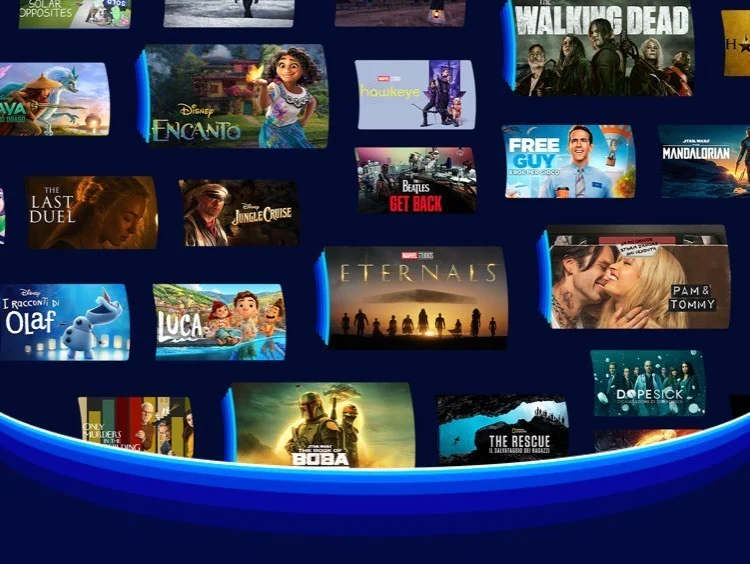
Altri codici di errore Disney+ comuni
Potresti visualizzare diversi altri codici di errore e la maggior parte sono correlati a problemi relativi ai diritti di streaming.
Ciò significa che il contenuto che stai cercando di guardare non è più disponibile su Disney+, è stato eliminato dal palinsesto o non disponibile nel luogo in cui vivi. Alcuni di questi includono il codice di errore 11, 15, 29, 35, 36, 41 e 44.
Questi errori a volte possono anche verificarsi a causa di problemi con Internet. Se sei sicuro che il contenuto dovrebbe essere visualizzabile nella tua regione, riavvia l'app e riprova.
Esistono però anche errori che, contrariamente a quanto tu possa pensare, sono invece un ottimo segnale. Si parla, per esempio, del codice di errore 22, un segnale che i sistemi parental control di Disney + funzionano e bloccano i contenuti soggetti a limiti di età. Se ti stanchi di sentire i bambini lamentarsi, puoi disattivarlo nelle impostazioni (sappi però che così facendo avranno accesso a qualsiasi programma o film della piattaforma).
Il codice di errore 31 indica che l'app ha problemi a verificare la tua posizione. Ciò è dovuto al fatto che le impostazioni sulla posizione del tuo dispositivo sono disattivate o stai tentando di utilizzare una VPN per guardare i contenuti (soprattutto se questa è di bassa qualità). A volte questo accade in un hotel o se utilizzi il Wi-Fi pubblico.
Il codice di errore 43 indica che in precedenza hai inserito un film o un programma nella tua lista di titoli, ma ora non è più disponibile per lo streaming. Dovrai attendere il suo ritorno nella libreria o rimuoverlo dalla tua watchlist.
Il codice di errore 86 suona male e potrebbe spaventarti con un messaggio del tipo "Siamo spiacenti, questo account è stato bloccato". Tuttavia, potrebbe trattarsi di qualsiasi cosa, da un problema relativo ai pagamenti o della password fino a un ingresso indesiderato.
Buffering e rallentamenti
Rallentamenti e buffering dei video sono problemi tutt'altro che trascurabili, quindi probabilmente vorrai risolvere questo problema, in particolare se sai la tua connessione Internet funziona bene.
In primo luogo, se il tuo video presenta fenomeni come il buffering, dovresti eseguire un test della velocità di Internet attraverso un sito apposito. A seconda dei risultati del test, puoi avere la conferma che si tratta di un problema con Disney+ oppure cominciare a dubitare della bontà della tua linea.
In questo caso, dovresti provare a svuotare la cache del browser se sei sul Web e riprovare. Se il problema persiste, ti consigliamo di contattare l'assistenza Disney+.
Cambia o reimposta la tua password Disney+
Per questioni di prevenzione o per contrastare accessi illegittimi, potresti dover cambiare la tua password Disney+. Di seguito ti spieghiamo come fare:
- Apri l'app Disney+ o visita il sito ufficiale della piattaforma;
- Nell'app, tocca l'icona del tuo profilo nella barra in basso, mentre sul browser passa il mouse sopra il tuo profilo nell'angolo in alto a destra;
- Vai su Account;
- Seleziona Cambia password;
- Inserisci la tua password attuale;
- Inserisci la nuova password;
- Una volta completata la procedura, scegli la voce Salva.
Il processo è lo stesso per quasi tutti i dispositivi, che si tratti di Apple TV, PS5 o altro. Riceverai un'e-mail di conferma della modifica appena effettuata.
Non riesci a trovare l'icona del profilo
Sei andato su Disney+ e hai provato a cambiare l'icona del tuo profilo con il tuo nuovo personaggio Disney preferito, ma non c'è. Sai che è sull'app, ma non viene visualizzato da nessuna parte.
Quando incontri questo, di solito significa che un altro profilo sul tuo account utilizza già quell'icona. Sfortunatamente, Disney + consente a un solo profilo di utilizzare un'icona alla volta.

Disney+ "non è disponibile nella tua regione"
Disney+ è un servizio popolare ma, nonostante ciò, non è disponibile in tutto il mondo. Di fatto, se ti trovi in vacanza in alcuni paesi (o se utilizzi un indirizzo IP sbagliato con una VPN) potresti non avere accesso alla piattaforma.
e riscontri questo problema, cambia il tuo server VPN in un paese in cui è disponibile e il messaggio di errore dovrebbe scomparire. In caso contrario, e appurato che ti trovi in un paese in cui il servizio è disponibile, contatta l'assistenza per maggiori chiarimenti.
Disney+ mostra uno schermo vuoto
Un certo numero di utenti ha affermato di aver riscontrato un problema comune: lo schermo completamente nero quando tentano di visionare contenuti Disney+. Questa problematica può essere esasperante, ma di solito la soluzione è molto più semplice di quanto tu possa pensare. Dando per assodato che tu non abbia problemi con Internet, questo di solito è il risultato dell'interferenza di un filtro dei contenuti, di un proxy o di un sistema di blocco popup.
Prova a disabilitare le possibili interferenze e prova ad accedere di nuovo al servizio. Se lo schermo resta nero, prova a contattare l'assistenza.




